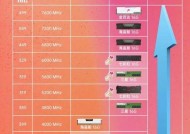笔记本手动内存超频怎么办?超频步骤和注意事项?
- 科技动态
- 2025-04-08
- 9
- 更新:2025-03-26 23:31:55
内容提要:笔记本电脑用户想要提升设备性能,手动内存超频是一个可行的方案。本文将详细介绍如何进行笔记本内存超频,包括步骤和注意事项,帮助用户安全、有效地提升系统性能。在开始之前,您需要了解,虽然超频可以提高性能,但也存在一定风险,正确的操作和预防措施对于保护您的硬件至关重要。
一、超频前的准备工作
了解主板支持的内存规格
不同型号的笔记本有着不同的主板,它们对内存的支持也各不相同。开始超频前,首先确定您的主板支持的内存频率范围,以确保超频不会超出硬件的上限。
检查内存条质量
超频对内存条的品质有一定要求。高频率内存条通常具备更好的超频潜力,检查内存条的序列号和规格,确认其能否承受超频带来的额外压力。
更新BIOS和驱动
在超频之前,确保您的笔记本BIOS和所有相关驱动都已更新至最新版本。这些更新将有助于系统稳定性,并可能解决与超频相关的问题。
准备温度监控软件
为了在超频过程中实时监控内存温度,建议提前安装温度监控软件,如HWMonitor等,以便实时观察内存及其他硬件组件的温度。
备份重要数据
超频可能会导致数据丢失,因此在进行任何超频操作之前,请务必备份您的重要数据,以防万一。

二、手动内存超频的具体步骤
进入BIOS设置
重启笔记本,并在启动过程中按指定键进入BIOS设置界面。不同品牌的笔记本可能需要按不同的键,例如F2、F10、F12或Delete键。
调整内存参数
在BIOS中找到内存设置选项,通常位于“Advanced”或“Chipset”菜单下。根据准备阶段确认的信息,将内存频率调整到期望的超频值。
设置时序和电压
超频不仅仅是提高频率,还需要调整时序和电压。适当降低时序并适度增加电压可以提升内存稳定性。务必小心操作,避免设置过高导致硬件损坏。
保存更改并重启
完成设置后,保存更改并退出BIOS。让笔记本自动重启,进入操作系统检查超频是否成功。

三、注意事项和风险防范
温度控制
高频率运行下的内存温度会上升,如温度过高,可能导致系统不稳定或硬件损坏。确保您的笔记本散热系统能有效工作,或考虑增加额外的散热装置。
测试稳定性
超频后,一定要运行内存测试软件,如MemTest86,测试内存的稳定性和错误率。如果测试中出现错误,则需要降低频率或调整时序。
恢复原设置
如果超频后系统出现异常或不稳定,应及时进入BIOS恢复内存设置到默认值,以确保系统的正常使用。

动态超频与静态超频
静态超频是在BIOS中设置固定频率,而动态超频则让系统根据需求自动调节频率。请根据您的需求和笔记本的性能进行选择。
逐步调整
超频是一个逐步调整的过程,建议逐步提高频率,每次调整后都进行测试,以找到最佳的超频平衡点。
考虑保修问题
请注意,超频可能会导致保修失效,务必在进行超频前了解清楚制造商对超频的保修政策。
小结
超频是提升笔记本性能的有效手段,但需要谨慎操作。通过上述步骤和注意事项的指导,可以提高超频成功率,确保系统稳定性。请牢记,安全第一,不要让超频损害到您宝贵的硬件设备。